Taşma özelliği, Görev Çubuğunda çok fazla alanınız olmadığında uygulamalar arasında geçiş yapmayı ve başlatmayı kolaylaştırmak için tasarlanmıştır. Moddayken, Görev Çubuğu, uygulamaları tek bir alanda görüntülemeye izin veren bir taşma menüsüne giriş noktası sunacaktır.
Taşma menüsü, sabitlenmiş uygulamalar, atlama listeleri ve genişletilmiş bir arabirim desteği dahil olmak üzere mevcut davranışları destekler. Taşma çağrısı yaptıktan sonra, dışına tıkladığınızda veya bir uygulamaya gittiğinizde menü sessizce kapanacaktır.

Görev Çubuğu Taşması’nı resmi olarak kullanıma sunulmadan önce kullanmaya başlamak istiyorsanız , yeni deneyimi bilgisayarınızda etkinleştirmek için Rafael Rivera ve Lucas tarafından GitHub’da oluşturulan “ViVeTool” olarak bilinen üçüncü taraf aracı kullanabilirsiniz.
Bu yazıda, Windows 11 22H2’de Görev Çubuğu Taşması özelliğini açma adımlarını size öğretecektir.
Windows 11 22H2’de Görev Çubuğu Taşmasını Etkinleştir
Windows 11 22H2’de Görev Çubuğu Taşmasını etkinleştirmek için şu adımları kullanın:
Görev Taşması’nı etkinleştirmek için ViveTool-vx.xxzip dosyasını indirin.
Dosya Gezgini ile açmak için zip klasörünü çift tıklayın.
Tümünü ayıkla düğmesini tıklayın.
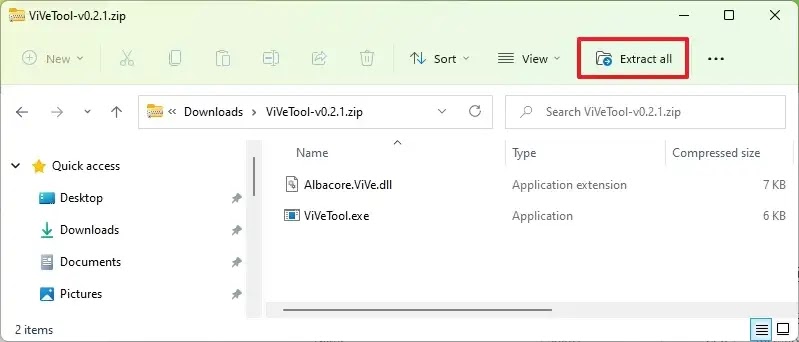
Çıkart düğmesini tıklayın.
Yolu klasöre kopyalayın.
Başlat‘ı açın.
Komut İstemi’ni arayın, en üstteki sonuca sağ tıklayın ve Yönetici olarak çalıştır seçeneğini seçin.
ViveTool klasörüne gitmek için aşağıdaki komutu yazın ve Enter tuşuna basın :
cd c:\folder\path\ViveTool-v0.3.1
Komutta, yolunuzla klasörün yolunu değiştirmeyi unutmayın.
Windows 11 22H2’de Görev Çubuğu Taşmasını etkinleştirmek için aşağıdaki komutu yazın ve Enter tuşuna basın :
vivetool /enable /id:35620393 vivetool /enable /id:35620394
Bilgisayarı yeniden başlatın.
Adımları tamamladığınızda, pin sayısı Görev Çubuğunun gösterdiği öğe sayısından fazla olduğunda Taşma menüsü otomatik olarak etkinleşir.
Fikrinizi değiştirirseniz, değişiklikleri aynı yönergelerle geri alabilirsiniz, ancak 10. adımda şu komutları kullandığınızdan emin olun: vivetool /disable /id:35620393 ve vivetool /disable /id:35620394 ardından cihazı yeniden başlatın.




